Pernahkah ketika kalian menyalakan laptop, namun ia justru tidak masuk ke Windows tapi malah masuk ke BIOS? Padahal kita tidak menekan tombol ataupun perintah agar perangkat masuk ke BIOS. Dan kalian pun sudah mencoba untuk merestartnya berulang kali, namun tetap saja laptop masuk ke BIOS terus. Kenapa ya?
Tentu masalah yang satu ini bisa sangat mengganggu aktivitas kita. Karena laptop jadi tidak bisa digunakan sama sekali. Bagaimana cara untuk mengatasinya agar perangkat bisa kembali booting ke windows dengan normal? Nah berikut ini Jakarta Studio sudah rangkum informasi tentang penyebab dan solusinya.
Penyebab Laptop Masuk BIOS Terus
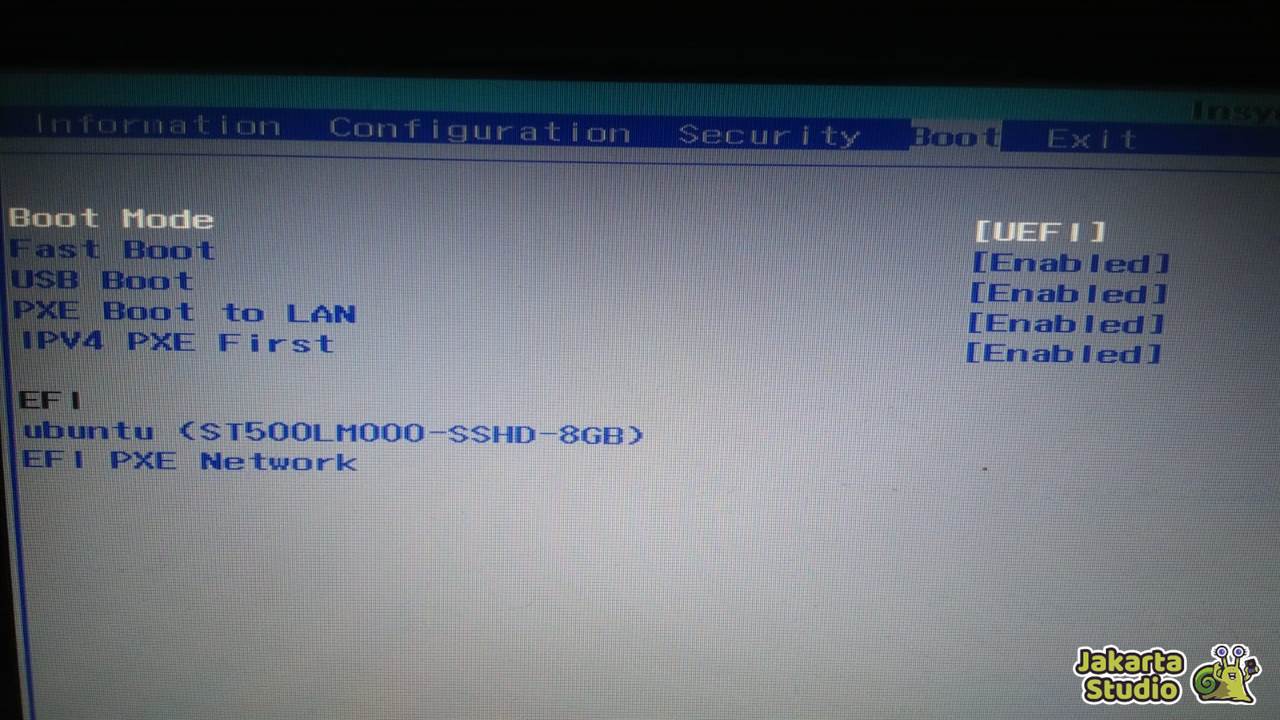
Jika laptop kalian terus-menerus masuk ke mode BIOS, maka ada beberapa faktor yang seringkali menjadi penyebabnya. Beriktu Jakarta Studio sudah buat penjelasannya agar bisa membantu kalian untuk mengidentifikasi sumber masalahnya.
1. Hardisk atau SSD Tidak Terbaca
Hardisk atau SSD yang tidak terbaca bisa menjadi akar masalah yang menyebabkan laptop masuk ke BIOS secara terus menerus. Bisa disebabkan oleh kerusakan fisik pada perangkat penyimpanan, seperti sektor bad atau kerusakan mekanis yang membuat data di dalamnya tidak bisa terbaca lagi.
Selain itu mungkin juga bisa karena pemasangan yang kurang pas, misalnya kabel SATA yang lepas atau rusak bisa membuat komponen penyimpanan tersebut tidak terdeteksi dan akhirnya memicu masuk ke BIOS. Jadi kalian harus pastikan bahwa semua komponen tersebut dalam kondisi dan terpasang dengan baik.
2. Kesalahan Pengaturan BIOS
Kesalahan konfigurasi pada pengaturan BIOS dapat menyebabkan masalah booting dan membuat laptop masuk ke BIOS terus-menerus. Biasanya yang sering terjadi adalah mode boot yang salah atau urutan boot yang tidak benar, sehingga ketika perangkat dinyalakan tidak bisa booting ke windows. Selain itu, upaya overclocking yang tidak berhasil atau pengaturan yang tidak stabil pada BIOS juga dapat menyebabkan masalah yang serupa.
3. Kerusakan Data pada Sistem Operasi
Kerusakan pada data sistem operasi merupakan faktor lain yang mungkin menyebabkan laptop masuk ke BIOS secara berulang. Misalnya, file boot yang penting seperti MBR (Master Boot Record) atau bootloader yang rusak sehingga menyebabkan proses booting tidak bisa dilakukan dengan benar. Hal ini bisa diakibatkan oleh data corrupt atau terkadang infeksi virus serta malware.
4. Ada Tombol yang Rusak
Salah satu hal yang sering tidak disadari yaitu ketika ada tombol yang rusak. Khususnya pada tombol Esc, F1 hingga F12 yang biasanya dipakai untuk masuk ke mode BIOS atau UEFI. Ketika ada tombol yang rusak dan menekan terus menerus, ketika laptop dinyalakan maka secara otomatis ia akan dialihkan ke mode BIOS karena kerusakan tersebut.
5. Masalah Kelistrikan atau Baterai
Ketidakstabilan daya atau masalah pada baterai dapat menjadi penyebab lainnya. Kondisi daya yang tidak stabil atau mati listrik secara tiba-tiba dapat memicu respons laptop untuk masuk ke BIOS sebagai tindakan pengaman. Selain itu, baterai yang rusak atau tidak terpasang dengan benar juga dapat menyebabkan masalah booting ini.
6. Hardware Tidak Terpasang Dengan Benar
Jika ada perangkat keras baru yang baru-baru ini dipasang, seperti RAM tambahan atau kartu grafis dan membuat perangkat masuk BIOS terus, maka mungkin kalian belum memasangnya dengan benar. Sehingga komponen tersebut tidak bisa bekerja dengan normal dan malah menyebabkan error pada sistem laptop.
7. Kerusakan pada Komponen Hardware
Kemudian kerusakan pada komponen hardware lainnya seperti motherboard atau processor dapat menjadi penyebab masalah booting. Jika ada salah satu komponen hardware saja yang tidak bekerja dengan baik, maka bisa menyebabkan error sistem secara keseluruhan. Periksa apakah ada bagian yang rusak pada laptop kalian.
Solusi Agar Laptop Tidak Masuk BIOS Terus
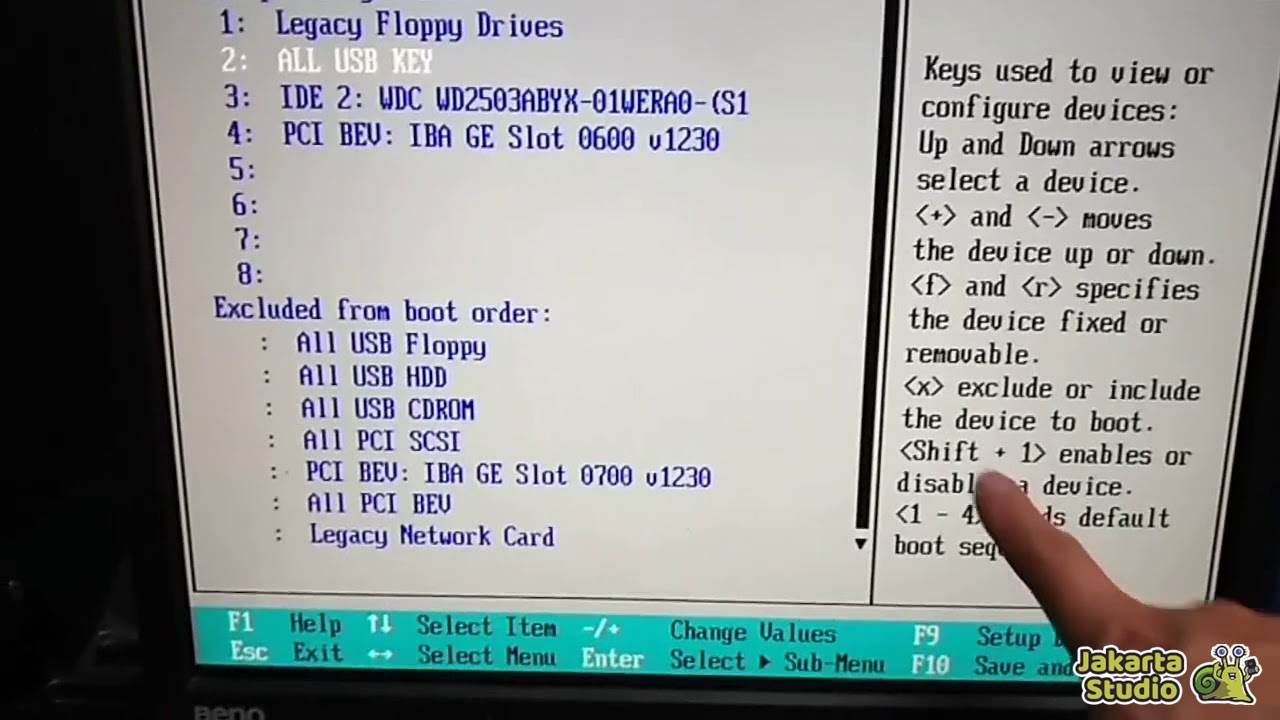
Dari faktor penyebab yang telah disebutkan diatas, kita bisa menyusun beberapa solusi paling ampuh yang sesuai dengan masalah satu ini. Berikut Jakarta Studio sudah merangkum beberapa tips trik yang bisa kalian coba.
1. Matikan dan Lepas Baterai Laptop
Untuk tips yang pertama, kalian bisa coba matikan laptop dan lepaskan baterainya. Proses ini bertujuan untuk mereset sistem dan memungkinkan hardisk atau SSD yang mungkin tadinya tidak terbaca bisa di-refresh. Setelah 5-10 menit, pasang kembali baterai dan nyalakan laptop untuk melihat apakah ia masih masuk BIOS lagi.
2. Kembalikan Pengaturan BIOS
Jika laptop masih terus masuk ke BIOS, langkah selanjutnya adalah mengembalikan semua pengaturan BIOS ke default. Hal ini bisa kalian lakukan melalui menu pengaturan BIOS yang dapat diakses saat laptop dinyalakan. Mengembalikan pengaturan ke default bisa mengatasi konfigurasi yang salah dan memulihkan ke setting awal agar perangkat bisa bekerja dengan normal kembali.
3. Nonaktifkan Secure Boot
Secure Boot adalah fitur keamanan yang dirancang untukm encegah perangkat lunak berbahaya untuk dimuat ketika laptop dinyalakan. Namun fitur tersebut juga bisa menjadi penyebab laptop masuk BIOS terus-menerus. Di dalam menu BIOS, carilah pengaturan Secure Boot dan coba untuk menonaktifkannya. Kemudian coba restart perangkat untuk melihat apakah masalah sudah teratasi.
4. Ganti Mode Boot ke Legacy
Laptop umumnya memiliki dua mode boot, yaitu UEFI dan Legacy. Jika pengaturan mode boot tidak sesuai dengan partisi dan sistem operasi, laptop bisa mengalami gagal boot. Pada menu BIOS, carilah opsi untuk mengubah mode boot dan aturlah sesuai kebutuhan. Setelah mengganti mode, pastikan untuk menyimpan perubahan dan restart laptop untuk cek hasilnya.
5. Cek Tombol Keyboard
Kadang-kadang, masalah ini dapat disebabkan oleh tombol keyboard yang tertekan sendiri tanpa kita ketahui, terutama tombol BIOS seperti F1, F2, atau ESC. Periksa dengan cermat apakah ada tombol yang terkunci atau tertekan. Jika ya, lepaskan tombol tersebut agar ketika perangkat dinyalakan tidak secara otomatis masuk ke mode BIOS.
6. Cek Kondisi HDD atau SSD
Periksa menu Boot di dalam BIOS untuk memastikan bahwa hardisk atau SSD terdeteksi dengan benar. Jika tidak terbaca, lakukan pengecekan pada pemasangan apakah sudah benar. Karena seringkali laptop gagal booting karena sistem tidak bisa mendeteksi media penyimpanan dengan benar.
7. Install Ulang Windows
Jika semua langkah di atas tidak berhasil, opsi terakhir yang bisa kalian lakukan adalah menginstall ulang sistem operasi Windows. Mungkin memang ada bug atau error pada sistem operasi yang sudah terinstall di laptop kalian. Jadi perlu untuk diinstall ulang agar error tersebut hilang.
Kesimpulan
Laptop yang masuk ke mode BIOS terus memang sangat mengganggu dan harus segera diatasi. Cari tahu apa penyebab dan solusi terbaik yang bisa digunakan untuk memperbaikinya. Jangan sampai hal tersebut terus terjadi dan mengganggu produkvititas kalian karena perangkat tidak bisa digunakan. Semoga dengan tips trik diatas bisa membantu dan bermanfaat.





